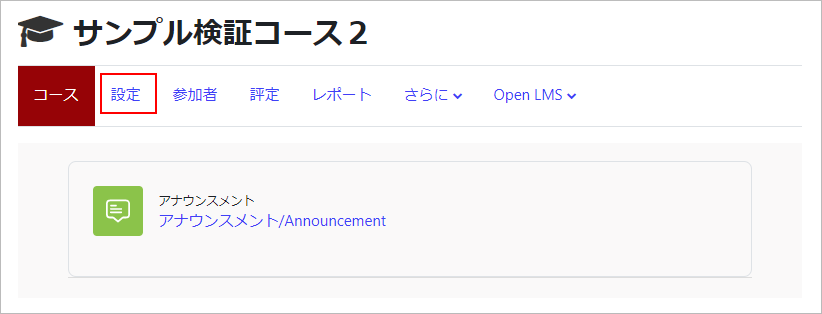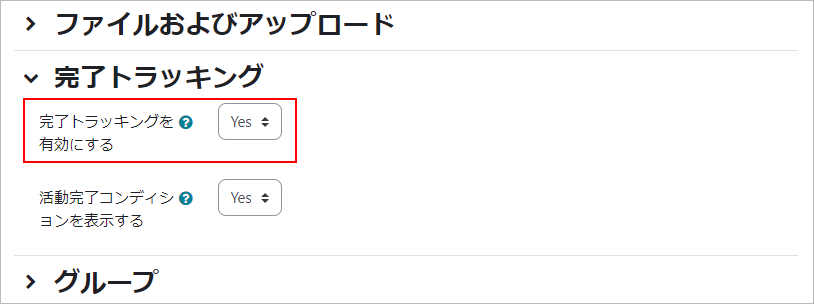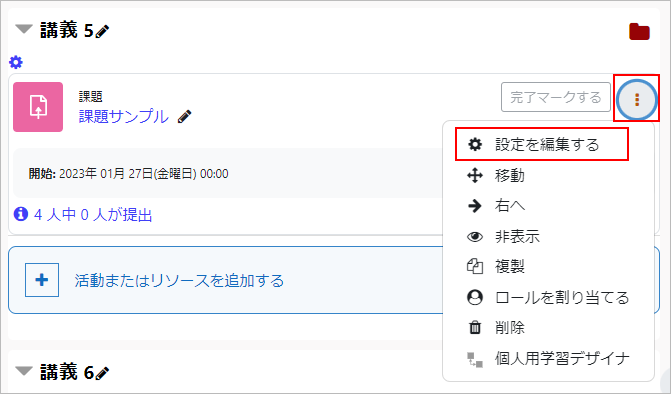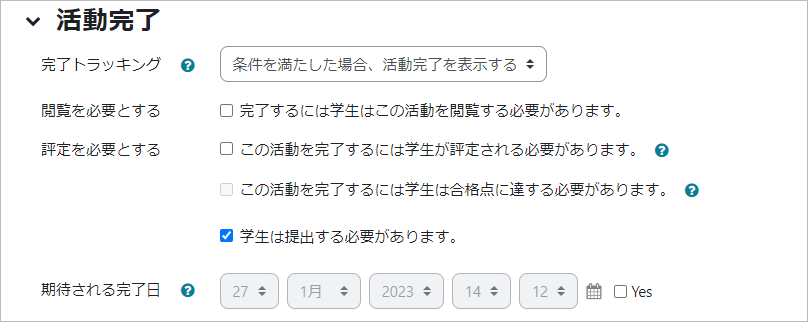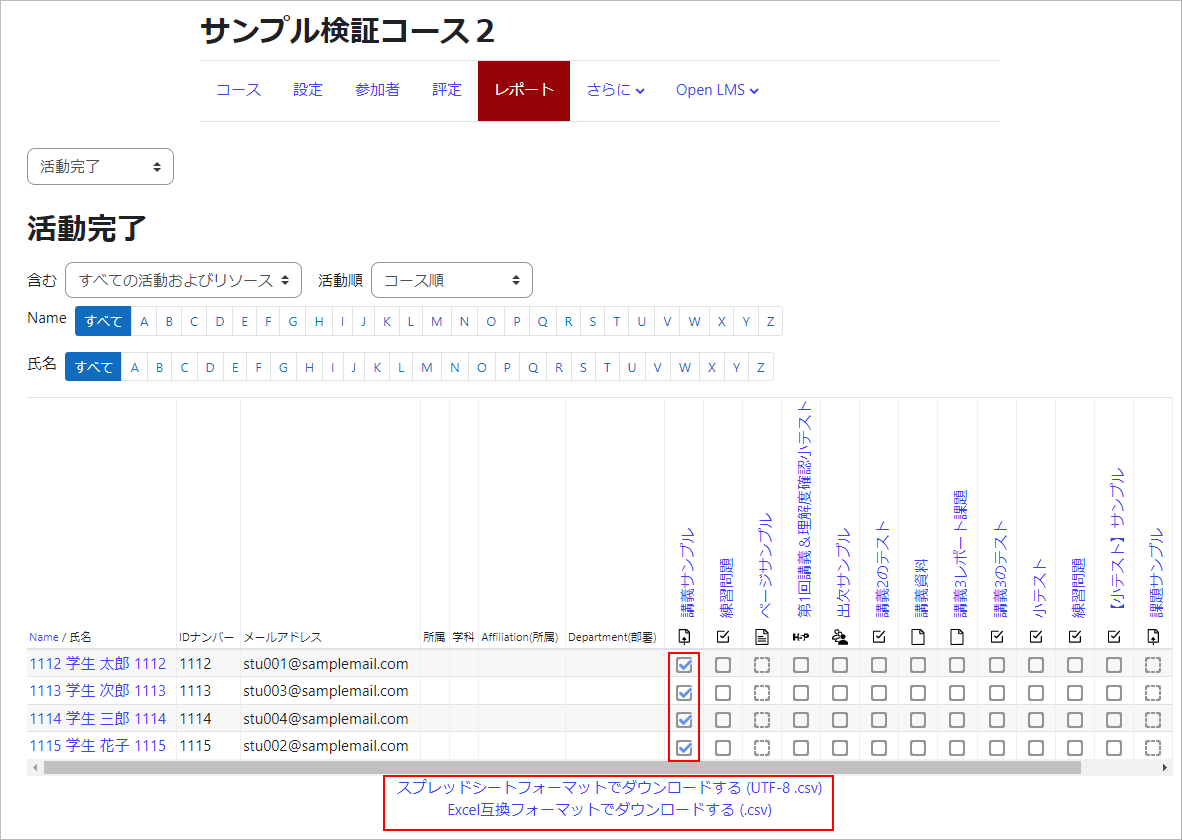06-02.活動完了(各コンテンツの完了条件設定)
活動完了(各コンテンツの完了条件設定)
教員がコースの設定で「完了トラッキング」を有効にすると、学生の表示画面に、「活動完了」を示すチェックボックスが表示されるようになります。 コンテンツの活動が完了するとチェックが付くため、学生は進捗管理が用意になります。
また、「完了トラッキング」の設定を有効にすることで、「活動完了」を「利用制限」の制限として使うことができるようになります。
1.「完了トラッキング」を有効にする
「活動完了」は以下の手順でコースの設定を変更してください。
1-1.コースの「設定を編集する」をクリックしてください。
1-2.「完了トラッキング」をクリックすると、折り畳まれている画面設定が展開されます。「完了トラッキングを有効にする」のプルダウンを「Yes」に変更してください。
2.「活動完了」を設定する
設定はコンテンツ毎に行います。
2-1.任意のコンテンツの「編集」アイコンをクリックしてプルダウンを開き、「設定を編集する」を選択してください。
2-2.「活動完了」をクリックすると、折り畳まれている設定画面が展開されます。設定項目はコンテンツの種類ごとに異なります。
「完了トラッキング」
以下の中から選択できます。
- 【ユーザが手動で活動を完了マークできる】
条件は設定できません。学生は自分の好きなタイミングで自由に完了マークをチェックすることが出来ます。 - 【活動完了を表示しない】
活動完了を使用しない場合に選択してください。 - 【条件を満たした場合、活動完了を表示する】
次の「閲覧を必要とする」、「評定を必要とする」の設定を条件に、それらの設定条件を満たした場合に、自動で完了マークが表示されます。
「閲覧を必要とする」
【完了するには学生はこの活動を閲覧する必要があります。】を条件に設定できます。
「評定を必要とする」[活動のみの共通項目] 以下3つの完了条件を設定することができます。
【この活動を完了するには学生が評定される必要があります。】
【この活動を完了するには学生は合格点に達する必要があります。】※上記にチェックした場合に選択可能になります。
【学生は提出する必要があります。】
「期待される完了日」
期待される完了日を設定します。活動完了には影響しません。活動完了レポートに日付が表示され、設定した日付を過ぎると色がつき、視覚的にわかりやすく表示されます。
3.「活動完了レポート」を確認する
完了条件を設定した各コンテンツは、「活動完了レポート」から状況を確認できます。
3-1.画面右側の管理セクションから「レポート」をクリックし、「活動完了」を選択してください。
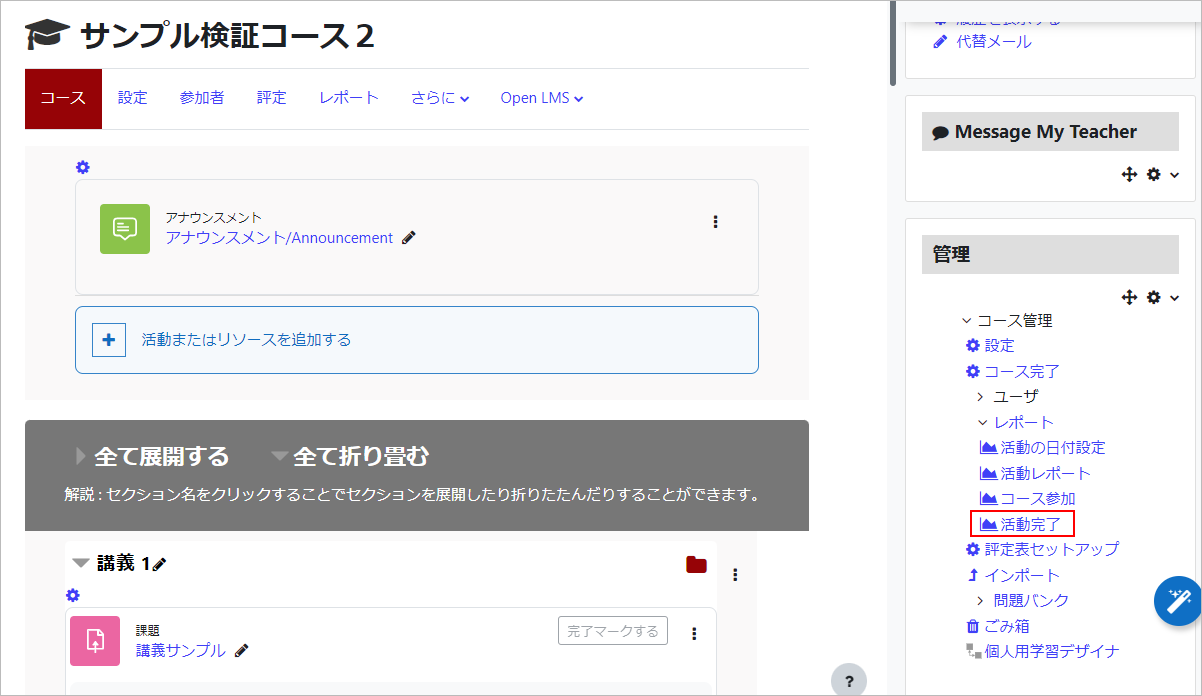
3-2.履修者ごとに各コンテンツの状況が表示されます。完了している活動はチェックが表示されます。
また、画面下部の「スプレッドシートフォーマットでダウンロードする (UTF-8 .csv)」または「Excel互換フォーマットでダウンロードする (.csv)」をクリックするとレポートがダウンロードできます。
- memo
- 「活動完了レポート」をダウンロードすると、各履修者が活動を完了した日時を確認することができます。
履修者側のダッシュボードの表示
履修者側のダッシュボードでは、パーセンテージで活動完了の進行状況が確認できます。
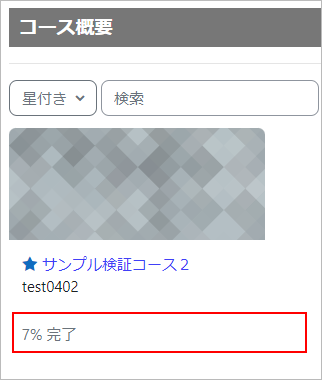
最終更新日 2023年2月22日